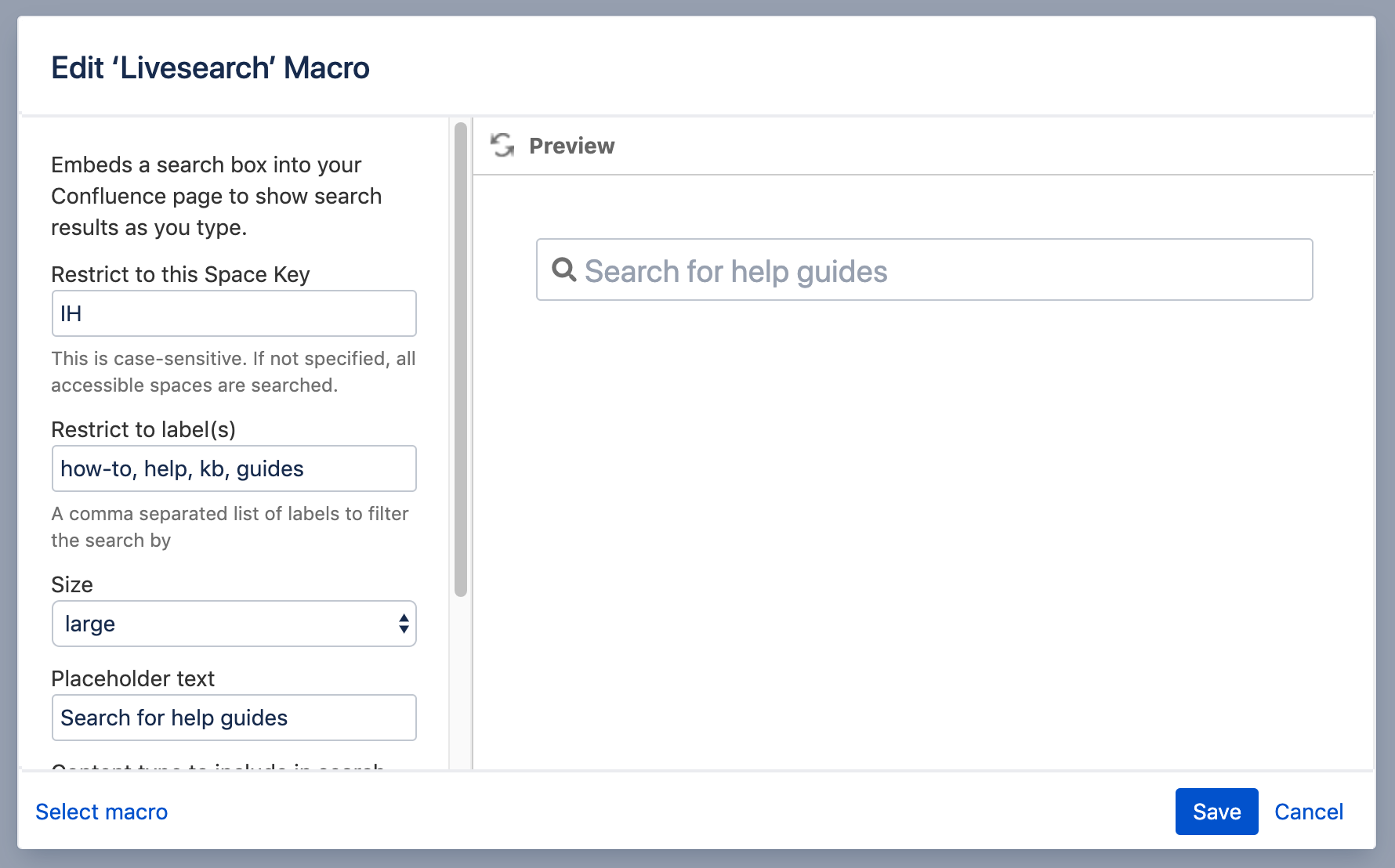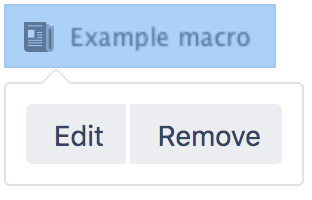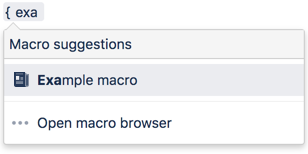Livesearch マクロ
スクリーンショット: 検索用語 "printer" の検索結果を示す、Livesearch マクロを含むページ。
このマクロをページに追加する
ページに Livesearch マクロを追加する方法
- エディタのツールバーで、[挿入] > [その他のマクロ] を選択します。
- [ナビゲーション] カテゴリから [Livesearch] を選択します。
- 以下のパラメーターを使用して、検索対象のコンテンツを絞り込みます。
- [挿入] をクリックします。
その後、ページを公開するとマクロの動作を確認できます。
スクリーンショット: 特定のスペースで特定のラベルが付いたページを検索するための Livesearch マクロの設定。
マクロ パラメーターを変更する
マクロ パラメーターは、マクロの動作を変えるために使用します。
マクロ パラメーターを変更するには、次の手順を実行します。
- エディタでマクロのプレースホルダーをクリックし、[編集] を選択します。
- 必要に応じてパラメーターを更新し、[挿入] を選択します。
このマクロで使用できるパラメーターの一覧は、次のとおりです。
パラメーター | 既定 | 説明 |
|---|---|---|
このスペース キーに制限 | すべてのスペース | スペース キーを指定して、1 つのスペースに検索を制限します。大文字と小文字が区別されます。複数のスペースを指定することはできません。 あるいは、 |
ラベルに制限する(labels) | ラベルを指定して、検索をそのラベルが付けられているコンテンツに制限します。指定しない場合、ラベルにかかわらずすべてのコンテンツを検索します。 | |
サイズ(size) | Medium | 中程度または多数の検索フィールド サイズを選択する |
プレースホルダー テキスト(placeholder) | 検索フィールドに表示されるプレースホルダー テキストを指定します。例:「このスペースを検索」 | |
タイプ(type) | すべて | 検索に含むコンテンツ タイプを指定 - ページ、ブログ、コメント、スペースの説明やすべてのコンテンツ タイプから選択します。 |
追加情報(additional) | スペース名 | 検索結果にスペース名、ページ例外を表示するか、何も表示しません。 |
Confluence の保存形式または wiki マークアップで使用されるパラメーター名がマクロ ブラウザで使用されるラベルと異なる場合、以下の一覧に括弧付きで表示されます (example)。
このマクロを追加するその他の方法
手入力でこのマクロを追加する
「{」と入力してからマクロ名の入力を開始すると、マクロの一覧が表示されます。
Wiki マークアップを使用してこのマクロを追加する
これは、エディタ外部 (スペースのサイドバー、ヘッダー、フッターのカスタム コンテンツなど) でマクロを追加する場合に便利です。
マクロ名: livesearch
マクロ本文: なし。
{livesearch:spaceKey=DOC|size=large|placeholder=Search this space}
最終更新日 2021 年 11 月 24 日
Powered by Confluence and Scroll Viewport.